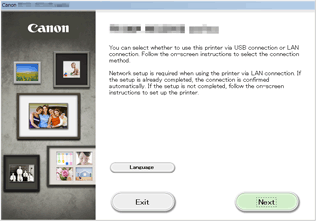Връзка без използване на точка за достъп (Windows XP)
(Ще се изведе в нов прозорец)
-
Ако бутонът НАЧАЛО (HOME) (A) на принтера свети, докоснете бутона НАЧАЛО (HOME).
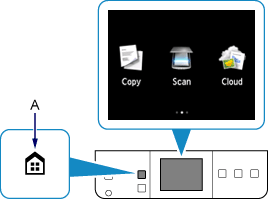
-
Прелистете екрана наляво или надясно, след което натиснете Настройка (Setup).
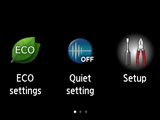
-
Прелистете екрана нагоре или надолу, след което натиснете Настройки на устройст. (Device settings).
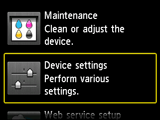
-
Натиснете Настройки за LAN връзка (LAN settings).
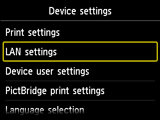
-
Натиснете Промяна на LAN (Change LAN).
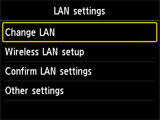
-
Натиснете Акт. реж. на т. за дост. (Access point mode active).
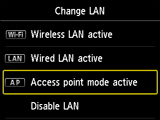
-
Проверете SSID, показан на екрана на принтера.
-
Натиснете Подр. данни (Details), проверете Парола (Password) (мрежов ключ), след което натиснете OK.
Ще използвате SSID и Парола (Password) (мрежов ключ) в следващите стъпки.
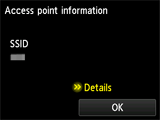

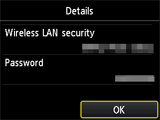
-
Натиснете OK.
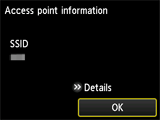
-
Щракнете с десния бутон върху иконата Безжична мрежова връзка (Wireless Network Connection)в областта за уведомяване в лентата на задачите на компютъра, след което изберете Показване на достъпните безжични мрежи (View Available Wireless Networks).
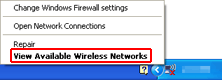
-
Изберете името на мрежата (SSID), което искате да използвате, след което щракнете върху Свързване (Connect).
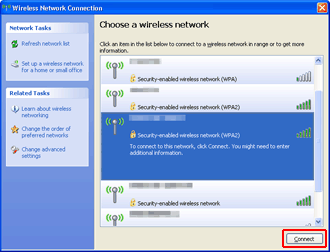
-
Въведете Парола (Password) (Мрежов ключ (Network key)), след което щракнете върху Свързване (Connect).
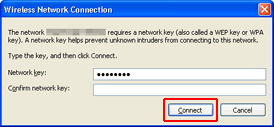
-
Когато връзката се осъществи, щракнете върху Назад (Back), докато не се покаже екранът по-долу.
Продължете с настройката.